9.1.6 设置图层状态
在“图层特性管理器”对话框中除了可设置图层的颜色、线型和线宽以外,还可以设置图层的各种状态,如打开/关闭、冻结/解冻、锁定/解锁、是否打印等,如图9.1.2所示。
1.图层打开/关闭状态
在“图层特性管理器”对话框中单击某图层在“开”列中的小灯泡图标 ,可以打开或关闭该图层。灯泡的颜色为黄色
,可以打开或关闭该图层。灯泡的颜色为黄色 ,表示处于打开状态;灯泡的颜色为灰色
,表示处于打开状态;灯泡的颜色为灰色 ,表示处于关闭状态。当要关闭当前的图层时,系统会显示一个“消息”对话框,警告正在关闭当前层。在打开状态下,该图层上的图形既可以在屏幕上显示,也可以在输出设备上打印;而在关闭状态下,图层上的图形则不能显示,也不能打印输出。
,表示处于关闭状态。当要关闭当前的图层时,系统会显示一个“消息”对话框,警告正在关闭当前层。在打开状态下,该图层上的图形既可以在屏幕上显示,也可以在输出设备上打印;而在关闭状态下,图层上的图形则不能显示,也不能打印输出。
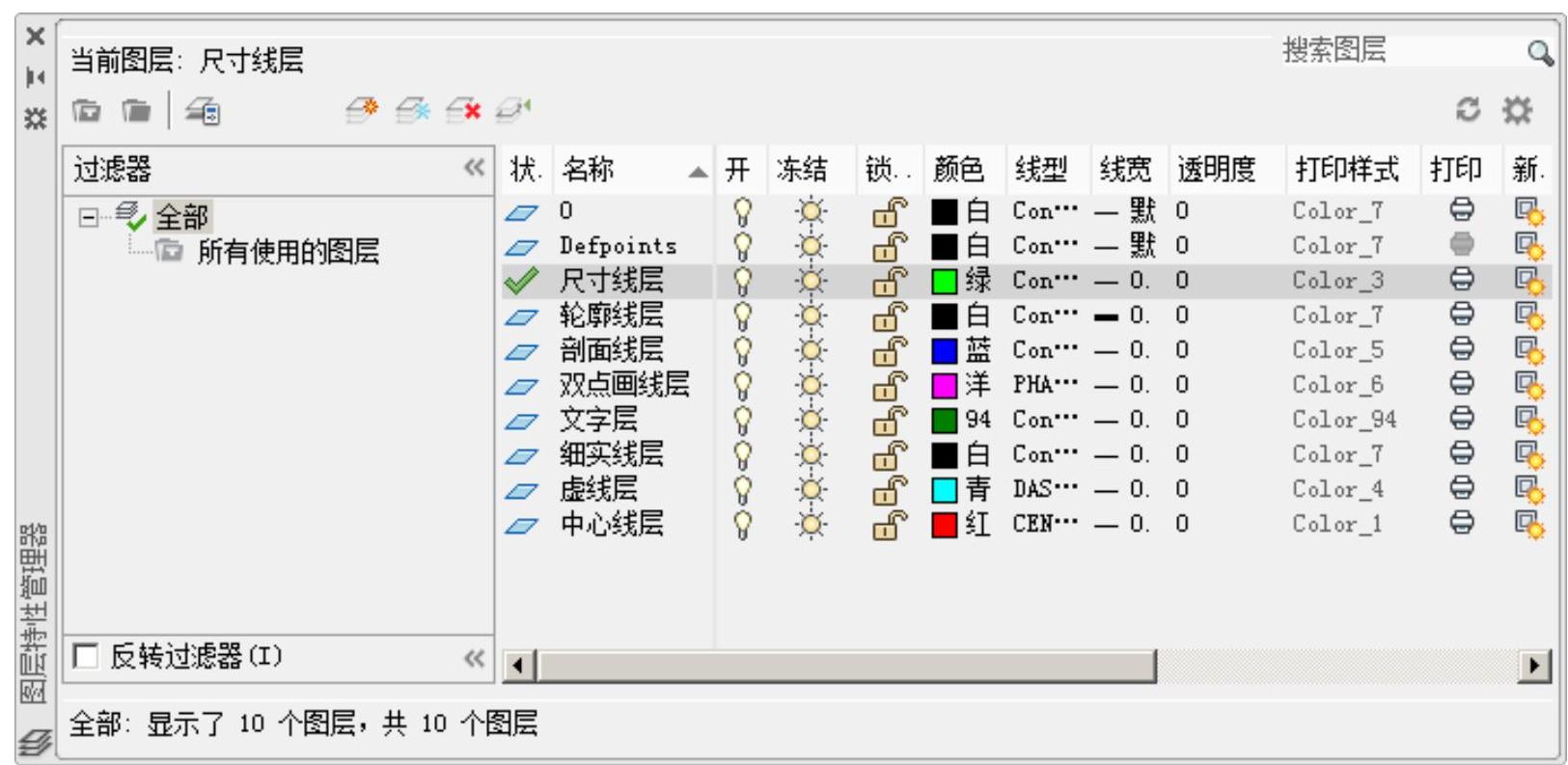
图9.1.2 “图层特性管理器”对话框(二)
2.图层的冻结/解冻状态
“冻结”图层,就是使某图层上的图形对象不能被显示及打印输出,也不能被编辑或修改。解冻则使该层恢复能显示、能打印、能编辑的状态。在“图层特性管理器”对话框中单击“冻结”列中的太阳 或雪花
或雪花 图标,可以冻结或解冻图层。
图标,可以冻结或解冻图层。
注意:用户不能冻结当前层,也不能将冻结层设置为当前层。图层被冻结与被关闭时,虽然其上的图形对象都不被显示出来,但冻结图层上的对象不参加处理过程中的运算,而关闭图层上的对象要参加运算,所以在复杂的图形中冻结不需要的图层,可以加快系统重新生成图形时的速度。
3.图层的锁定/解锁状态
“锁定”图层就是使图层上的对象不能被编辑,但这不影响该图层上图形对象的显示,用户还可以在锁定的图层上绘制新图形对象,以及使用“查询”命令和对象捕捉功能。在“图层特性管理器”对话框中单击“锁定”列中的关闭小锁 或打开小锁
或打开小锁 图标,可以锁定或解锁图层。
图标,可以锁定或解锁图层。
4.图层的打印状态
在“图层特性管理器”对话框中单击“打印”列中的打印机图标 或
或 ,可以设置图层是否能够被打印。当显示
,可以设置图层是否能够被打印。当显示 图标时,表示该层可打印;当显示
图标时,表示该层可打印;当显示 图标时,表示该图层不能被打印。打印功能只对可见的图层起作用,即只对没有冻结和没有关闭的图层起作用。
图标时,表示该图层不能被打印。打印功能只对可见的图层起作用,即只对没有冻结和没有关闭的图层起作用。
